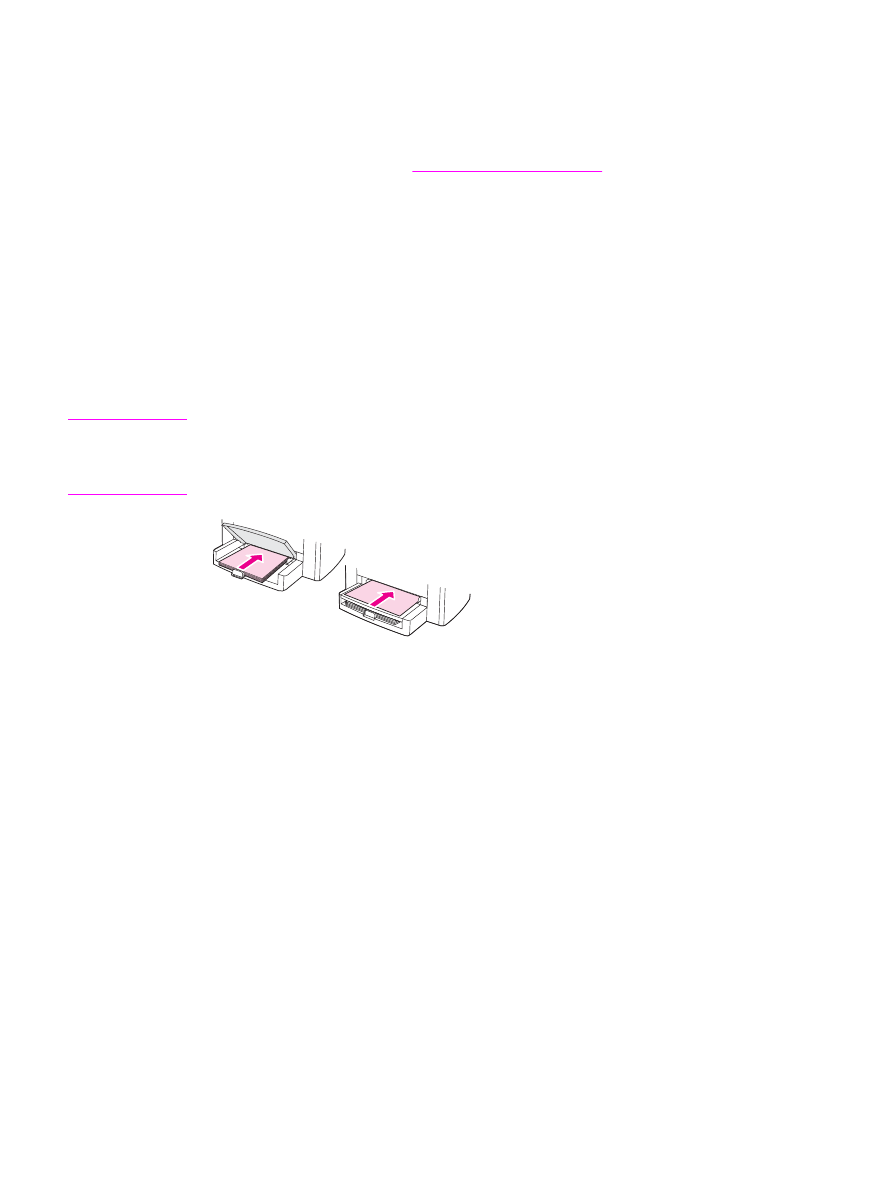
So drucken Sie auf Briefkopfpapier und vorgedruckten
Formularen
1.
Legen Sie die Druckmedien so ein, dass die obere Kante nach vorn und die zu
bedruckende Seite nach oben zeigt.
2.
Stellen Sie die Druckmedienführungen entsprechend der Breite der Druckmedien ein.
3.
Drucken Sie das Dokument.
Hinweis
Wenn Sie ein Deckblatt auf Briefkopfpapier und anschließend ein mehrseitiges Dokument
drucken möchten, legen Sie zuerst die Standarddruckmedien in das
Druckmedienzufuhrfach und dann das Briefkopfpapier in den Einzelblatteinzug ein. Das
Papier aus dem Einzelblatteinzug wird zuerst eingezogen.
40
Kapitel 3 Drucken
DEWW
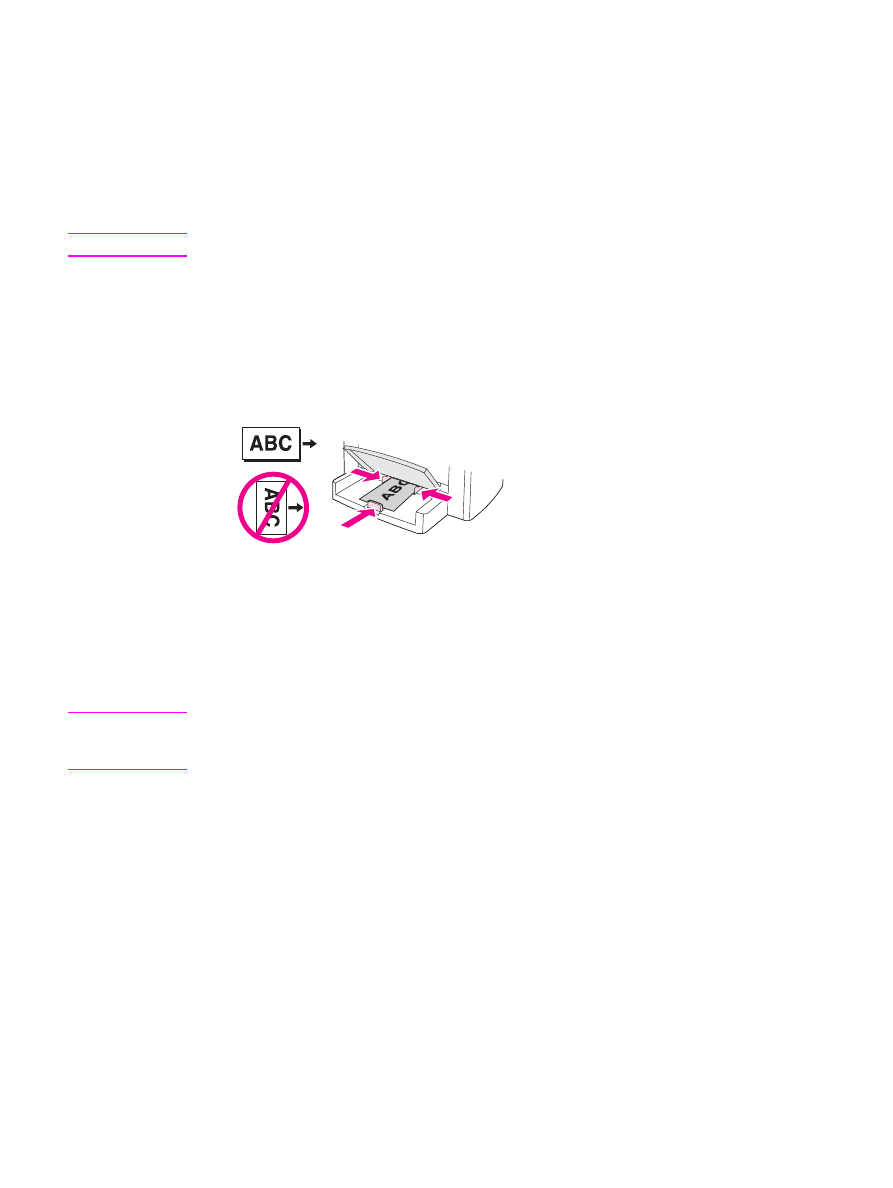
Drucken auf Druckmedien oder Karton mit benutzerdefiniertem
Format
Mit dem Gerät kann auf Druckmedien und Karton mit benutzerdefiniertem Format mit einer
Größe zwischen 76 x 127 mm und 216 x 356 mm gedruckt werden. Je nach Medium
können Sie bis zu 10 Blatt über den Einzelblatteinzug drucken. Zum Drucken von mehr als
10 Blatt verwenden Sie das Druckmedienzufuhrfach.
Hinweis
Vergewissern Sie sich vor dem Einlegen der Blätter, dass diese nicht aneinander haften.
So drucken Sie auf Druckmedien oder Karton mit
benutzerdefiniertem Format
1.
Legen Sie die Druckmedien so ein, dass die kurze Kante nach vorne und die zu
bedruckende Seite nach oben zeigt. Passen Sie die seitlichen und hinteren
Druckmedienführungen an das Druckmedium an.
2.
Klicken Sie bei Windows-Druckertreibern auf dem Register Papier oder Papier/
Qualität auf Benutzerdefiniert. Geben Sie die Abmessungen des benutzerdefinierten
Formats an.
Wählen Sie bei Macintosh-Druckertreibern auf dem Register Papier/Qualität oder
Papier (bei einigen Macintosh-Treibern Papiertyp/Qualität) die Option für
benutzerdefinierte Formate aus. Geben Sie die Abmessungen des benutzerdefinierten
Formats an.
Hinweis
Nicht alle Gerätefunktionen sind für alle Druckertreiber und Betriebssysteme verfügbar.
Weitere Informationen zu den verfügbaren Funktionen für den jeweiligen Treiber finden Sie
in der Online-Hilfe zu den Geräteeigenschaften (Treiber).
3.
Führen Sie zum Drucken auf Karton einen der folgenden Schritte aus:
Wählen Sie bei Windows-Druckertreibern auf dem Register Papier oder Papier/
Qualität in der Dropdown-Liste Typ ist den Eintrag Kartenstapel aus.
Wählen Sie bei Macintosh-Druckertreibern auf dem Register Papier/Qualität oder
Papier (bei einigen Macintosh-Treibern Papiertyp/Qualität) die Option für Karton aus.
4.
Drucken Sie das Dokument.
DEWW